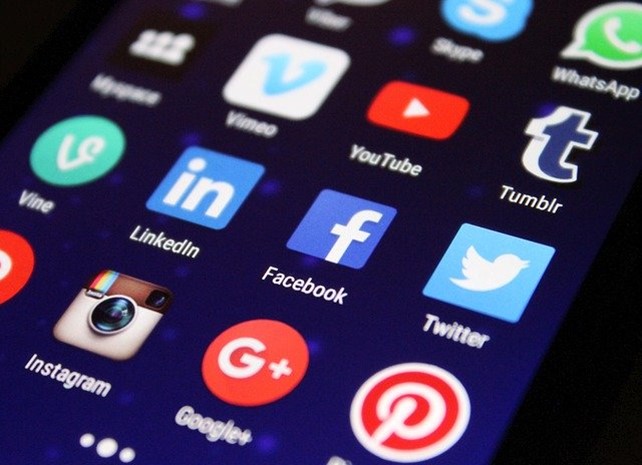amazonプライムビデオの使い方や設定の仕方!
amazonプライムビデオのアプリをダウンロードしようと思ったら、同じアイコンのアプリが2つあって、どちらをダウンロードすればよいのかわからず困ってしまった、なんて経験はありませんか?
表示される2つのアプリは両方とも公式のアプリのため、余計に混乱してしまいますよね。
どちらを選んでもスマホやタブレットからamazonプライムビデオの利用ができるのですが、「他に何かサービスの違いがあるの?」「どちらの方が使いやすいの?」など、詳しく知りたいと思っている方も多いと思います。
そこで今回は、amazonプライムビデオの2つのアプリの違いや、amazonプライムビデオの使い方、設定の方法などをご紹介します。
amazonプライムビデオのアプリが2つある理由

amazonプライムビデオのアプリが2つあるのは、「新」「旧」の違いです。
「新」と「旧」はバージョンが同じで、容量も「旧」が63.2MG、「新」が76MBとそこまで大きな違いはなく、何よりどちらもスマホ、タブレットで問題なくamazonプライムビデオを利用することができます。
(この2つのアプリの大きな違いについては、次で詳しくご紹介しています)
ユーザーとしては、使い勝手はそれほど変わらないのであれば、「新」だけがダウンロードできるようにしてもらえれば問題がなさそうですが、実際に両方のアプリが表示されてしまうのは、Amazonの取り扱っているアプリ全般を検索した場合のみです。
「amazonプライムビデオ」を検索すると、「新」のアプリだけが表示されるので、特に悩むことはないでしょう。
なお、「新」と「旧」のアプリのアイコンはまるで同じように見えますが、よく見ると実はちょっとした違いがあります。
「新」の方は、『Amazon プライム・ビデオ』となっており、Amazonのnとプライムのプの間にスペースがありますが、「旧」の方は「Amazonプライム・ビデオ」でスペースがありません。
細かい部分ですが、どちらが新旧かわからなくなった時は、名称にスペースがあるかないかで判別することも可能です。
2つのアプリの違いは?

「新」「旧」2つのアプリは、どちらともスマホ、タブレットでの視聴に対応していますが、「新」のアプリは加えてAppleTVもサポートしているため、大きな違いと言えばこの点になります。
映画やドラマなどをスマホやタブレット、パソコンで見るのも良いですが、テレビの大きな画面で見たいという方は多いですよね。
そのような場合は、「旧」バージョンのアプリよりも、「新」バージョンのアプリをダウンロードするのがよいでしょう。
また、「旧」バージョンは今後、継続的なアップロードが行われない可能性もあります。
「旧」バージョンのアプリの説明部分には、ダウンロードしないて下さいと表示されていることから、プライムビデオの利用でアプリをダウンロードするなら「新」バージョンを選ぶのがよいでしょう。
amazonプライムビデオの使い方
パソコン(ブラウザ)の視聴方法
① Amazonのwebサイトにアクセスし、プライムビデオを表示します。
② カテゴリー内の「プライムビデオ(Prime Video)」→「プライム会員特典」をクリックします。
③ ログイン後、プライムビデオのホーム画面を開くと動画を視聴することができます。
④ 「Prime」の表示がある動画は、プライム会員特典により無料で視聴することができます。それ以外は有料となります。
⑤ 視聴したい動画を選択すると、「今すぐ観る」のボタンがあるので、そちらを押すと動画の視聴が始まります。
スマホ・タブレットの視聴方法
① プライムビデオのアプリを起動して、ログインします。
② 観たい動画が決まっている場合は、検索窓に作品名を入れるとすぐに見つけることができます。
また、ジャンルを入力するとジャンルに沿った作品が検索結果に出ます。
③ パソコン版と同様に「Prime」の表示がある動画は、プライム会員特典により無料で視聴することができます。それ以外は有料となります。
④ 選んだ動画を後から観たい場合は「ウォッチリスト」をタップすると、「マイアイテム」から選んで観ることができます。
ウォッチリストの情報はアプリとブラウザの両方で共有することができます。
amazonプライムビデオの設定の仕方

Amazonプライムビデオは、パソコンやスマホ、タブレットだけではなく、ストリーミングメディアプレイヤーや、インターネット接続に対応したゲーム機、ブルーレイレコーダーなどを利用して、TVで見ることも可能です。
ストリーミングメディアプレイヤーを利用するなら、Amazonが販売しているFireTV stickがお勧めです。
TVのHDMI端子に挿し込み、サインインするだけですぐに視聴することができます。
また、ブルーレイレコーダーやゲーム機も、アプリがない場合はダウンロードをして、後はamazonプライムビデオにサインインすれば視聴することができます。
なお、amazonプライムビデオはAmazonプライム会員の特典となっているため、Amazonへの会員登録が必要となります。
amazonプライムビデオの便利な機能は?

スマホやタブレットのアプリでプライムビデオを利用する場合、ストリーミングの他にダウンロードを選ぶこともできます。
スマホやタブレットにダウンロードをした作品は、インターネットに接続しなくても見ることができるようになるため、例えば電車やバスなどで移動中に、wifiが使えない時でも見ることができるので便利です。
また、ストリーミングの場合、インターネットの環境が不安定だと動画が途切れたりしますが、ダウンロードではその心配もありません。
amazonプライムビデオの口コミと評判

Amazonプライム会員の入会を検討している方は、すでにプライム会員になってプライムビデオを見ている人の口コミや評価が気になるのではないでしょうか。
そこでここでは、amazonプライムビデオの口コミや評判を集めてみました。
まとめ
Amazonプライムビデオのアプリは2つありますが、どちらを使ってもスマホやタブレットに対応しています。
しかし、今後は古い方のアプリは更新されない可能性があるため、これからダウンロードをする場合は新しい方のアプリを選ぶとよいでしょう。
amazonプライムビデオの関連記事
家族会員でamazonプライムビデオを使うと視聴履歴がバレる?
amazonプライムビデオのアプリが2つある理由!違いは何?
amazonプライムビデオを家族で共有する時のやり方や注意点は?
amazonプライムビデオは1人のIDで何人まで登録できるの?
amazonプライムビデオの動作が重い時の原因や対策の方法は?
amazonプライムビデオの同時視聴はダウンロード機能を使えば台数は関係ない?
amazonプライムビデオのダウンロードの上限は何本まで可能?
amazonプライムビデオのアプリにログインできない時の対処法は?
amazonプライムビデオが繋がらない原因と対処法!エラーコードの解決方法!
amazonプライムビデオの「次に観る」を削除する方法!なぜ表示されるの?
amazonプライムビデオに登録できる端末の数は?削除する方法!
amazonプライムビデオを家族でシェアする方法!注意点はある?
amazonプライムビデオの同時視聴できる台数は何台?登録できる台数は?
amazonプライムビデオの購入履歴を確認・削除する方法!履歴を残さない方法は?
amazonプライムビデオの有料作品を購入制限する方法【端末別】
amazonプライムビデオが起動しない原因や対処法!どうしても起動できない時は?
amazonプライムビデオの画面を録画できる?スマホ・パソコンでのやり方!
amazonプライムビデオの閲覧履歴の確認/削除方法!履歴を残さない方法は?
amazonプライムビデオをカーナビで見れるの?【Bluetoothを使う場合】
amazonプライムビデオが映らない原因や対処法を教えて!エラーコード一覧!
amazonプライムビデオの英語表記を日本語表記にする方法!【スマホ・パソコン】
amazonプライムビデオのアプリがエラーになる原因は?エラーコード一覧!
amazonプライムビデオをWi-Fiなしで観ると通信量がやばい?
amazonプライムビデオのPINコードとは?設定と解除の方法を教えて!
amazonプライムビデオがミラーリング機能で映らない原因は?
amazonプライムビデオに登録できるデバイスは?上限はある?
amazonプライムビデオをテレビで見れない時の対処法を紹介!
amazonプライムビデオをテレビで見るには?ネット回線は?
amazonプライムビデオの解約方法や手順【スマホ版】注意点は?
amazonプライムビデオに多く報告されている障害は?原因を教えて!
amazonプライムビデオを家族とシェアする方法や注意点は?